En MD NAV 2018 se cuenta con la posibilidad de corregir, cancelar y crear abonos correctivos desde los históricos de factura de compra y de venta. Esto es útil si se comete un error o si el cliente solicita un cambio.
Las tres opciones se encuentran disponibles en la cinta de opciones de la ventana Histórico facturas venta o compra:
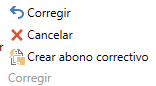
Una vez que una factura de venta registrada se haya pagado parcial o totalmente, no puede corregirla o cancelarla de la factura de venta registrada en sí. Para ello, debe crear un abono manualmente.
¿Qué acciones genera cada una de las opciones?
Corregir
Al corregir una factura de venta o compra registrada esta queda cancelada. Automáticamente se registra un abono de corrección para anular la factura registrada y se crea una nueva factura con diferente número y con la misma información que la registrada. Puede realizar la corrección oportuna y después continuar con el proceso de venta. En la factura de venta registrada inicial, están marcadas las casillas Cancelado y Pagado. En los movimientos del cliente se liquida directamente el abono con la factura corregida.
Cuando ejecutamos la acción indica el siguiente mensaje de aviso:
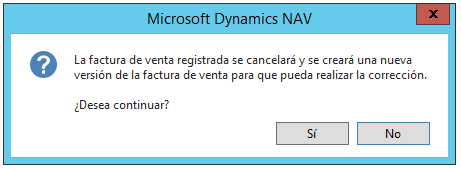
Movimientos cliente:

Cancelar
Al igual que en la corrección, la factura de venta registrada está cancelada. Para ello se crea un abono de corrección y se registra automáticamente para anular la factura registrada inicial. En la factura de venta registrada inicial, están marcadas las casillas Cancelado y Pagado.
A diferencia de la corrección, no se crea una nueva factura.
Mensaje de aviso al ejecutar la acción:
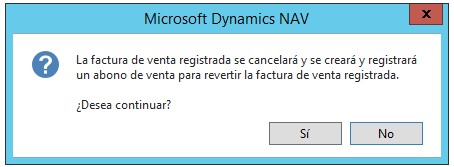
Movimientos cliente:

Al corregir o cancelar una factura registrada, el abono de corrección se aplica a todos los movimientos contables y del inventario que se crearon cuando se registró la factura inicial. De esta forma se invierte la factura registrada en los registros financieros y deja el abono registrado de corrección para el seguimiento de auditoria.
Nota: No se puede realizar estas acciones para los movimientos cerrados o parcialmente pagados ni para los movimientos que se crean con el módulo Cartera.
Crear abono correctivo
Crea un abono de corrección para una factura registrada que se puede completar y registrar manualmente para revertir la factura registrada.
Desde el histórico de facturas de venta/compra se puede mostrar directamente el abono cancelado o corregido a través de:
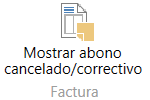
Nota: En algunas versiones de MD NAV las opciones de “Cancelar” y “Corregir” no están visibles, contacte con su partner para habilitarlas.
Fuente: https://docs.microsoft.com/es-es/dynamics-nav-app/sales-how-correct-cancel-sales-invoice